Czy menedżer pobierania Internetu zwiększa prędkość pobierania?

- 1139
- 13
- Ignacy Modzelewski
Internetowy menedżer pobierania (IDM) to popularny menedżer do pobrania za darmo dla komputerów z systemem Windows. Deweloperzy twierdzą, że IDM zwiększa szybkość pobierania urządzenia do pięciu razy. Czy to sztuczka marketingowa?
Przeprowadzimy Cię przez proces pobierania IDM i porównać jego prędkość pobierania dla różnych plików na różnych platformach. Ten post obejmuje również czynniki wpływające na prędkość pobierania IDM i sposób skonfigurowania aplikacji do poprawy wydajności pobierania.
Spis treści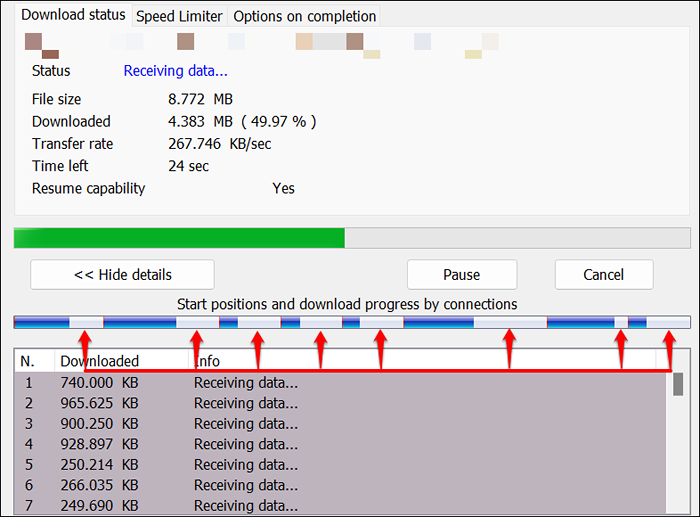
Kiedy IDM z powodzeniem pobiera segment plików, ponownie przypisuje połączenie, aby pomóc innym segmentom. IDM zmniejsza o połowę segment powolny i skraca czas wymagany do żądania segmentu z serwera hosta. IDM (re) montuje wszystkie pobrane segmenty do jednego pliku i zapisuje go na komputerze.
Sównie, IDM składa osiem różnych żądań do tego samego serwera, aby pobrać osiem segmentów pliku. Osiem głów jest lepszych (i szybszych) niż jeden, prawda?
Pomyśl o technologii segmentacji pobierania IDM jako wysyłania ośmiu pracowników sklepu do ręcznego wybuchu 32 pudełek mleka z ciężarówki. Każdy z nich może nosić cztery pudełka i wykonać zadanie szybciej niż przypisanie zadania jednego pracownika.
IDM używa podobnego podejścia. Wysyła osiem (lub więcej) żądań do serwerów i maksymalizuje połączenie do pobierania plików. Technologia segmentacji zapewnia, że przepustowość połączenia internetowego jest odpowiednio wykorzystywana do pobierania plików. IDM może zwiększyć prędkość pobierania lub skrócić czas pobierania, jeśli:
- Serwer hosta pliku jest zatłoczony
- Serwer ma ograniczenie prędkości pobierania
- Jest zbyt wiele osób, które pobiera ten sam plik jednocześnie

Pamiętaj, że menedżer pobierania Internetu (IDM) nie zwiększa prędkości Internetu ani nie poprawia wydajności sieci. Aplikacja może pobrać plik szybciej niż przeglądarka internetowa, ale prędkość pobierania nie może przekroczyć możliwości połączenia.
Jeśli twoje połączenie ma maksymalną prędkość pobierania 2 Mbps, IDM nie może pobierać plików o 2.1 Mbps lub wyższy. W rzeczywistości nie potrzebujesz IDM, jeśli przeglądarka może skorzystać z prędkości pobierania sieci.
Przekładanie IDM na test
Pobraliśmy 23.9 MB Plik wideo z Dysku Google i Dropbox za pomocą wbudowanego downloader IDM i Google Chrome. Wszystkie pliki zostały pobrane na tym samym komputerze, w tej samej sieci Wi-Fi, w tej samej minucie. Może być pewne fluktuacje w zakresie prędkości połączenia, ale powinno to być minimalne.
Chrome pobrał plik wideo z Dysku Google i Dropbox w 19.21 sekund i 17.45 sekund. Zintegrowaliśmy IDM z Chrome i pobraliśmy ten sam plik w 11.38 sekund (Dysk Google) i 13.72 sekundy (Dropbox).
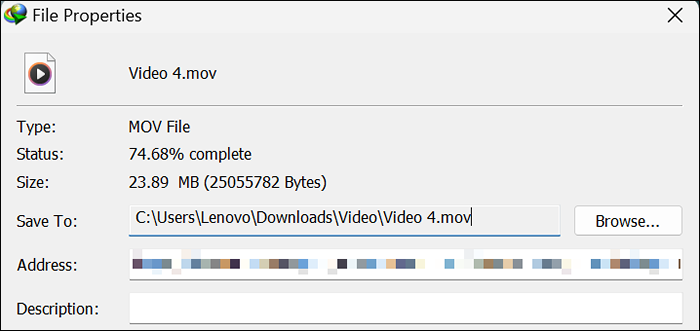
Przeprowadziliśmy kolejne porównanie na pliku muzycznym (6.94) hostowane w Dysku Google i Dropbox. IDM pobrał plik w 2.44 sekundy (Dysk Google) i 2.82 sekundy (Dropbox). Korzystając z Native Downloader Chrome, pobieranie tego samego pliku zajęło 6.18 sekund (Dysk Google) i 6.42 sekundy (Dropbox).
IDM miał również najkrótszy czas pobierania dla innych typów plików (pdf, exe, pliki zip itp.). Oczywiste jest więc, że menedżer pobierania Internetu zwiększa prędkość pobierania i skraca czas pobierania.
Czynniki wpływające na prędkość pobierania plików
Czas potrzebny menedżera pobierania Internetu (IDM) na pobranie pliku będzie zależeć od tych czynników:
- Siła połączenia: Wydajność połączenia dostawcza usług internetowych (w regionie) wpływa na szybkość pobierania pliku w IDM. Jak wspomniano wcześniej, prędkość pobierania IDM nie może wykraczać poza pojemność sieci. Odłącz niektóre urządzenia od routera, aby zwolnić przepustowość. Skontaktuj się z dostawcą usług internetowych, jeśli nadal nie otrzymujesz reklamowanej prędkości sieci, za którą zapłaciłeś. Zalecamy również przeczytanie naszego samouczka na temat szybszego Internetu bez płacenia za to.
- Pora dnia: Otrzymasz przyspieszoną prędkość pobierania, gdy jest mniej osób jednocześnie żądanie tego samego z serwera. Północ lub wczesny poranek to jedne z najlepszych okresów, w których można cieszyć się szybkimi pobieraniem.

- Aktywne aplikacje internetowe: Posiadanie zbyt wielu programów korzystających z Internetu na pierwszym planie lub w tle może spowolnić prędkość pobierania IDM. Zamknięcie niepotrzebnych aplikacji lub zakładek przeglądarki może przyspieszyć prędkość pobierania. Podobnie, zatrzymanie innych trwających działań ciężkiej przepustowości (gry online, strumieniowanie wideo itp.) może zwiększyć prędkość pobierania.
- Witryna/serwer hosta: Pobranie pliku (lub różnych plików) z różnych stron z tą samą prędkością jest prawie niemożliwe. Prędkość pobierania pliku będzie się różnić w zależności od technologii serwerów, konfiguracji serwera, technologii transferu danych itp.
Niektóre strony internetowe celowo ograniczają przepustowość do pobierania dla zwykłych/niezapłaconych użytkowników, a subskrybenci Premium/Płatne prędkości pobierania.

- Wersja IDM, której używasz: IDM to płatna aplikacja, która oferuje 30-dniowy bezpłatny okres próbny. Roczna licencja na IDM na jeden komputer kosztuje 11 USD.95, podczas gdy licencja na całe życie kosztuje 24 USD.95. Według IDM, zarejestrowana wersja lepiej wykorzystuje przepustowość do szybszej prędkości pobierania niż wersja próbna. Zarejestrowany IDM odblokowuje również „Optymalizator logiki pobierania”, który dodatkowo zwiększa pobieranie plików.
Nowe wersje/kompilacje IDM często wysyłają nowe funkcje i poprawki błędów, które zwiększają prędkość i wydajność pobierania. Wybierać Pomoc na pasku menu i wybierz Sprawdź aktualizacje aktualizacji IDM.
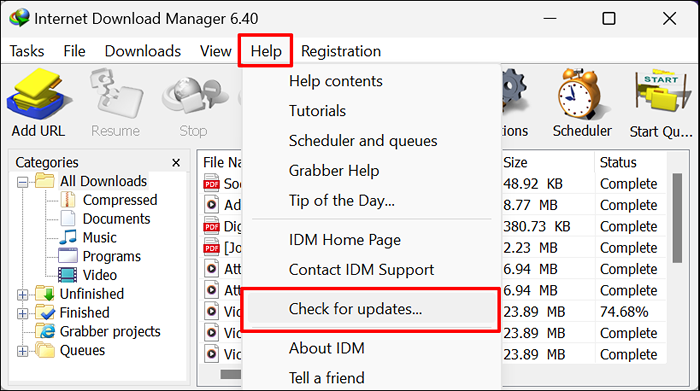
Skonfiguruj IDM, aby uzyskać optymalną wydajność pobierania
W tej sekcji obejmuje sposoby dostosowania ustawień połączenia menedżera pobierania Internetu w celu poprawy prędkości i wydajności pobierania. Te ustawienia zapewniają, że IDM w pełni wykorzystuje twoje połączenie podczas pobierania plików z Internetu.
1. Wyłącz ogranicznik prędkości
IDM ma „ogranicznik prędkości”, który umożliwia ustawienie maksymalnej prędkości pobierania plików. Wyłączenie tej funkcji zapewnia, że IDM wykorzystuje wszystkie dostępne przepustowość połączenia do pobierania plików.
Otwórz menedżer pobierania Internetu, udaj się do Pliki Tab, wybierz Ogranicznik prędkości, i wybierz Wyłączyć coś.
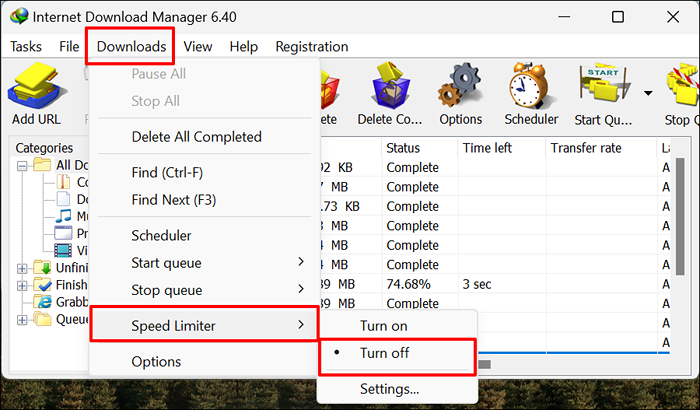
2. Wybierz typ połączenia o wysokiej prędkości
Konfigurowanie IDM do korzystania z najlepszego typu połączenia może również poprawić szybkość pobierania i wydajność.
Otwórz IDM, wybierz Pliki na pasku menu i wybierz Opcje.
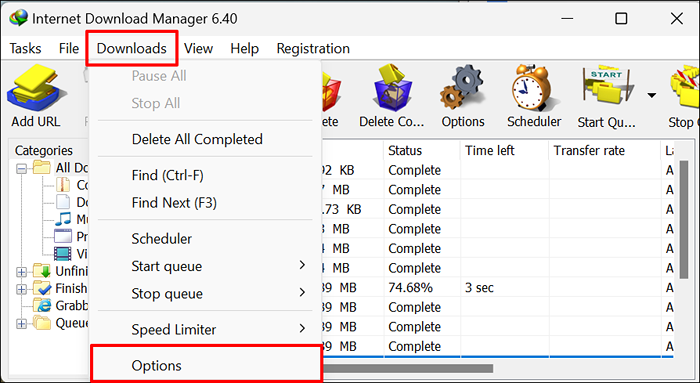
Udaj się do Połączenie Tab, wybierz Typ/prędkość połączenia menu rozwijane i wybierz Duchowa prędkość: bezpośrednie połączenie (Ethernet / Cable) / Wi-Fi / Mobile 4G / Inne. Wybierać OK Aby zapisać zmiany i zamknąć okno dialogowe.
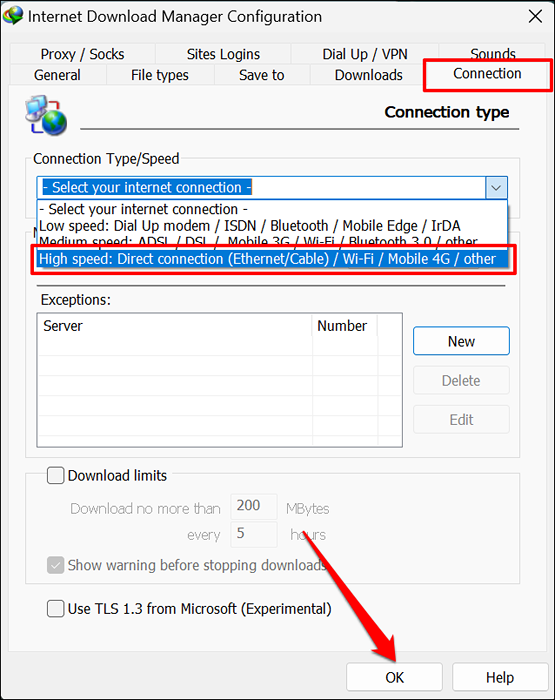
3. Zwiększ lub zmniejsz typ połączenia przepustowości
IDM może podzielić Twój plik do 32 segmentów i pobrać każdy segment za pomocą różnych połączeń. Domyślny limit połączenia wynosi osiem, ale obracasz się do 32 w dowolnym momencie. Zwiększenie maksymalnego limitu połączenia (do 16 lub 32) może zwiększyć prędkość pobierania IDM w połączeniu szerokopasmowym.
I odwrotnie, zmniejsz liczbę jednoczesnych połączeń dla połączeń dial-up lub modemu. Pobieranie plików za zbyt wiele połączeń w linku do dial-up może podkreślić serwer witryny i zmniejszyć prędkość pobierania. Oto jak dostosować maksymalny limit połączenia IDM:
Uruchom IDM i wybierz Opcje na pasku narzędzi.

Otworzyć Połączenie karta i wybierz preferowany limit połączenia w Domyślny maks. Conn. numer Menu rozwijane. Wybierać OK Aby zapisać zmiany.
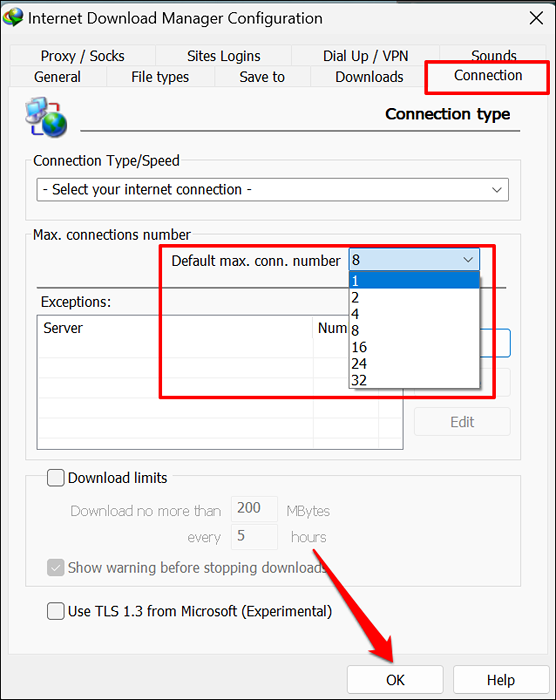
Szybsze pobieranie z IDM
Korzystanie z akceleratora pobierania to sprawdzona sztuczka do szybszego przesyłania i pobierania prędkości w systemie Windows 10. U podstaw internetowego menedżera pobierania (IDM) jest menedżerem pobierania, który wydajnie wykorzystuje przepustowość połączenia do pobierania plików. Może nie do 5 razy szybciej niż twoje przeglądarki internetowe, ale z pewnością lepiej sobie radzi. Dzięki IDM spodoba się przyspieszone prędkości pobierania i zaawansowane funkcje, takie jak planowane pobieranie, automatyczne kontrole wirusów itp.
- « Dźwięk systemu Windows 11 nie działa? Jak naprawić
- Jak naprawić błąd „nie udało się uzyskać adresu IP” na Androida »

